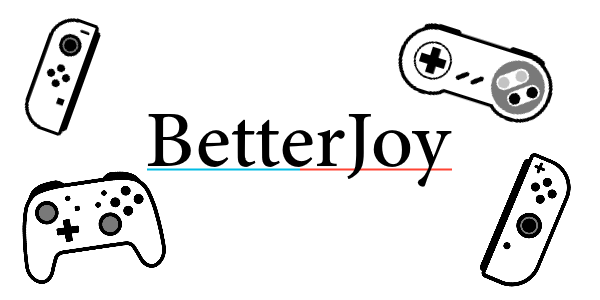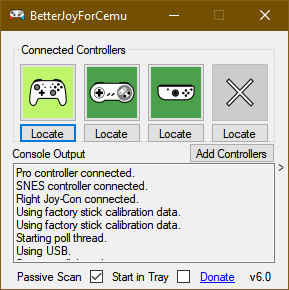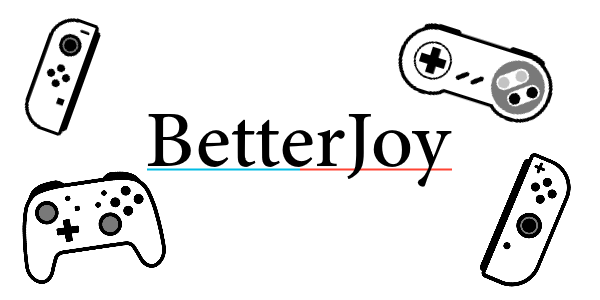
بيترجوي v7.0
يسمح باستخدام وحدة تحكم Nintendo Switch Pro وJoycons وSwitch SNES مع Cemu باستخدام Cemuhook وCitra وDolphin وYuzu وعلى مستوى النظام مع دعم XInput العام.
كما يسمح باستخدام الجيروسكوب للتحكم في الماوس وإعادة تعيين الأزرار الخاصة (SL، SR، Capture) لربط المفاتيح التي تختارها.
إذا كان أي شخص يرغب في التبرع (لأي سبب كان)، يمكنك القيام بذلك هنا.
ملاحظة شخصية
شكرًا لك على استخدام برنامجي وجميع التعليقات البناءة التي تلقيتها حول هذا الموضوع. لقد بدأت بكتابة هذا المشروع منذ فترة وتعلمت منذ ذلك الحين الكثير عن البرمجة وتطوير البرمجيات بشكل عام. ليس لدي الكثير من الوقت للعمل في هذا المشروع، ولكن سأحاول إصلاح الأخطاء عند ظهورها. شكرًا لك على سعة صدرك في هذا الصدد أيضًا!
لقد كانت رحلة برية تمامًا، مع ما يقرب من 590 ألف تنزيل رسمي (!!) على GitHub وربما أكثر من ذلك بكثير خلال الصحف الليلية. أعتقد أن هذا المشروع كان مسؤولاً عن الوظيفتين البرمجيتين اللتين حصلت عليهما حتى الآن، لذلك أنا فخور جدًا به.
لقطة الشاشة
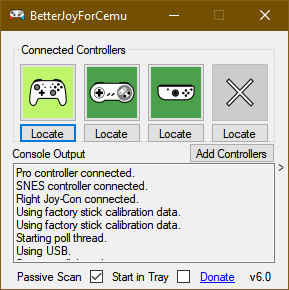
التنزيلات
انتقل إلى علامة التبويب الإصدارات!
كيفية الاستخدام
- تثبيت برامج التشغيل
- اقرأ المستندات التمهيدية (إنها موجودة لسبب ما!)
- قم بتشغيل برامج التشغيل/ViGEmBus_Setup_1.16.116.exe
- أعد تشغيل جهاز الكمبيوتر الخاص بك
- قم بتشغيل BetterJoyForCemu.exe
- قم بالتشغيل كمسؤول إذا كانت تعيينات أزرار لوحة المفاتيح/الماوس لا تعمل
- قم بتوصيل وحدات التحكم الخاصة بك.
- ابدأ Cemu وتأكد من تحديد CemuHook لوحدة التحكم.
- في حالة استخدام Joycons، سيكتشف CemuHook وحدتي تحكم - سيوفر كل منهما جميع الأزرار، ولكن اختيار أحدهما على الآخر يؤدي فقط إلى اختيار تفضيل اليد التي سيتم استخدامها للتحكم في الجيروسكوب.
- انتقل إلى إعدادات الإدخال ، واختر XInput كمصدر وقم بتعيين الأزرار بشكل طبيعي.
- إذا كنت لا تريد القيام بذلك لسبب ما، فما عليك سوى إعداد ملف تعريف إدخال واحد باستخدام Wii U Gamepad كوحدة تحكم وتمكين "الاستخدام أيضًا للأزرار/المحاور" ضمن مصدر حركة GamePad . لم يعد هذا مطلوبًا اعتبارًا من الإصدار 3
- قم بزيادة نسبة الدمدمة إلى 70-80% إذا كنت تريد الدمدمة.
- اعتبارًا من الإصدار 3، يمكنك استخدام وحدة التحكم الاحترافية وJoycons كوحدات تحكم Xbox عادية على جهاز الكمبيوتر الخاص بك - جربها مع Steam!
مزيد من المعلومات
تحقق من الويكي! ستجد هناك جميع أنواع الميزات مثل سجل التغيير ووصف إعدادات التطبيق وصفحة الأسئلة الشائعة والمشكلات ومعلومات حول كيفية جعل BetterJoy يعمل مع Steam بشكل أفضل .
توصيل وفصل وحدة التحكم
وضع البلوتوث
- اضغط باستمرار على الزر الصغير (المزامنة) الموجود أعلى وحدة التحكم لمدة 5 ثوانٍ - وهذا يضع وحدة التحكم في وضع البث.
- ابحث عنه في إعدادات البلوتوث لديك وقم بالاقتران بشكل طبيعي.
- لفصل وحدة التحكم - اضغط باستمرار على زر الصفحة الرئيسية (أو زر الالتقاط) لمدة ثانيتين (أو اضغط على زر المزامنة). لإعادة الاتصال - اضغط على أي زر في وحدة التحكم الخاصة بك.
وضع USB
- قم بتوصيل وحدة التحكم بالكمبيوتر.
قطع الاتصال [ويندوز 10]
- انتقل إلى "إعدادات البلوتوث والأجهزة الأخرى"
- ضمن الفئة الأولى "الماوس ولوحة المفاتيح والقلم"، يجب أن تكون هناك وحدة التحكم الاحترافية.
- انقر عليه وسيتم الكشف عن زر "إزالة".
- اضغط على زر "إزالة".
مبنى
الاستوديو المرئي (IDE)
- إذا لم تكن قد قمت بذلك بالفعل، فقم بتثبيت Visual Studio Community 2019 عبر الدليل الرسمي. عند سؤالك عن أحمال العمل، حدد .NET Desktop Development .
- احصل على مشروع الكود عبر Git أو باستخدام زر Download ZIP .
- افتح Visual Studio Community وافتح ملف الحل ( BetterJoy.sln ).
- افتح مدير NuGet عبر الأدوات > NuGet Package Manager > إعدادات مدير الحزم .
- يجب أن يكون لديك تحذير يذكر استعادة الحزم الخاصة بك . انقر على زر الاستعادة .
- يمكنك الآن تشغيل وبناء BetterJoy.
أدوات إنشاء Visual Studio (CLI)
- قم بتنزيل Visual Studio Build Tools عبر الرابط الرسمي.
- قم بتثبيت NuGet باتباع الدليل الرسمي. يجب عليك اتباع القسم الخاص بـ nuget.exe . تحقق من أنه يمكنك تشغيل
nuget من المحطة المفضلة لديك. - احصل على مشروع الكود عبر Git أو باستخدام زر Download ZIP .
- افتح الوحدة الطرفية ( cmd ، PowerShell ، ...) وأدخل المجلد الذي يحتوي على الكود المصدري.
- قم باستعادة تبعيات NuGet عن طريق تشغيل:
nuget restore - الآن أنشئ التطبيق باستخدام MSBuild:
msbuild .BetterJoy.sln -p:Configuration=CONFIGURATION -p:Platform=PLATFORM -t:Rebuild
- لقد قمت الآن ببناء التطبيق. راجع القسم التالي لتحديد موقع الثنائيات.
موقع الثنائيات
توجد الثنائيات المبنية تحت
BetterJoyForCemubinPLATFORMCONFIGURATION
حيث يتم توفير PLATFORM و CONFIGURATION في وقت الإنشاء.
شكر وتقدير
أتوجه بالشكر الجزيل إلى rajkosto لتحمله 17 رسالة بريد إلكتروني والرد بسرعة كبيرة على استفساراتي السخيفة. يتم أيضًا أخذ خادم UDP في الغالب من مستودع ScpToolkit الخاص به.
كما أنني ممتن جدًا لـ mfosse لتوجيهي في الاتجاه الصحيح وللنظرة الزجاجية التي بدونها لن أتمكن من اكتشاف أي شيء. (لأكون صادقًا هنا - رمز Joycon خاص به)
شكرًا جزيلاً لـ nefarius على مشروع ViGEm الخاص به! أتقدم بالاعتذار والتقدير إلى epigramx، منشئ WiimoteHook ، لإعطائي فكرة برنامج التشغيل والسماح لي بمواصلة استخدام البرنامج النصي الدفعي للتثبيت الخاص به على الرغم من أنني أخذته دون إذن. شكرًا لك على MTCKC للإلهام والملفات الدفعية.
أتوجه بالشكر الأخير إلى dekuNukem على توثيقه، خاصة فيما يتعلق ببيانات معايرة SPI وملاحظات مستشعر IMU!
شكرًا جزيلاً لجميع المساهمين في الكود!
الأيقونات (المعدلة): أيقونات "Switch Pro Controller"، و"Switch Detachable Controller Left"، وأيقونات "Switch Detachable Controller Right" بواسطة Chad Remsing من مشروع Noun. أيقونة Super Nintendo Controller لمارك ديفيس من مشروع Noun؛ أيقونة تم تعديلها بواسطة ايمي الكسندر. أيقونة وحدة تحكم Nintendo 64 لمارك ديفيس من مشروع Noun؛ تم تعديل الرمز بواسطة جينو موينا.